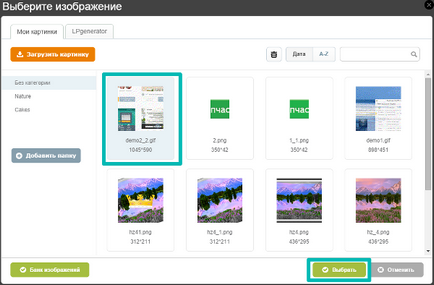Добави GIF (УСИК), анимация на страницата - на базата от знания
Нищо чудно, че Twitter започна наскоро услуга за поддръжка на GIF анимация.
GIF формат - какво е това?
Как да създадете GIF анимации и го добавете към зоната за движение?
1) За да разберете какво да търсите GIF, изтеглите програмата на съответната връзка:
2) Настройте "LICEcap" на компютъра ви:
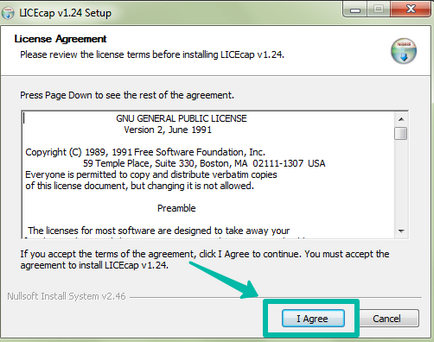
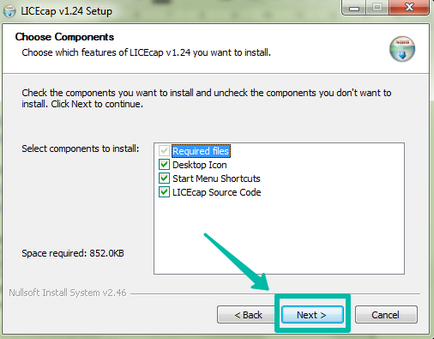
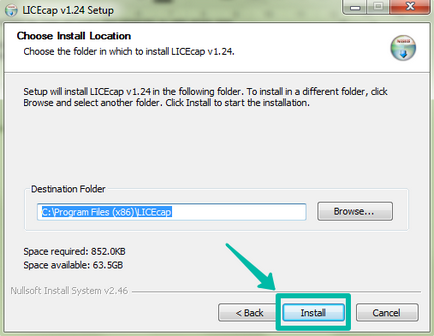
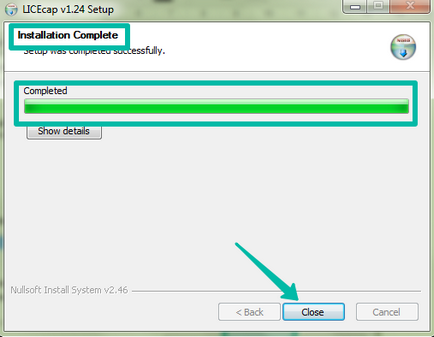
3) Run "LICEcap" от настолен, например:
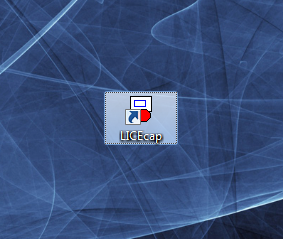
4) Отваряне на прозрачен прозорец. Вътре в тази кутия след това ще бъде записано анимация. В долната част на рамката, можете да укажете размера в пиксели.
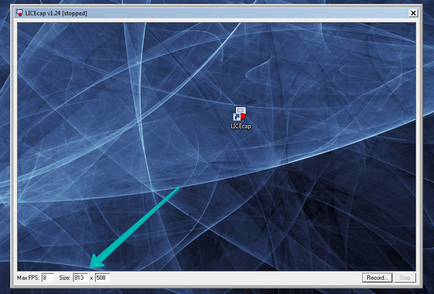
5) Отиди до прозореца, от който искате да запишете. След това издърпай ъглите и да промените размера на рамката, ако е необходимо.
В долния ляв полето "FPS", можете да промените скоростта на кадрите в секунда.
Забележка: посетителите на сайта ще трябва да знаете как да отворите файл във формат GIF, и толкова по-висока разделителна способност (размера на шасито) и системата за предна защита, толкова повече тежи анимация. Това може да забави значително натоварване кацането!
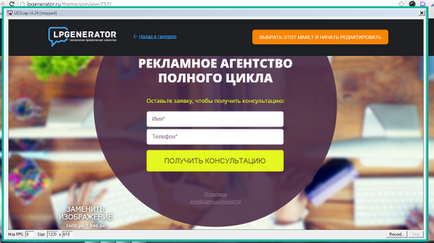
6) Докато редактирате GIF? Щракнете върху бутона "Запис" в долния десен ъгъл на прозореца
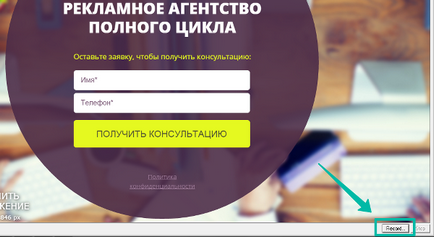
7) Желателно е да се създаде папка за файла тук: C: \ Windows \ Temp (за OS WIN - копиране на пътя и го поставете в най-горния ред). Името на файла и да зададете необходимите настройки на анимация:
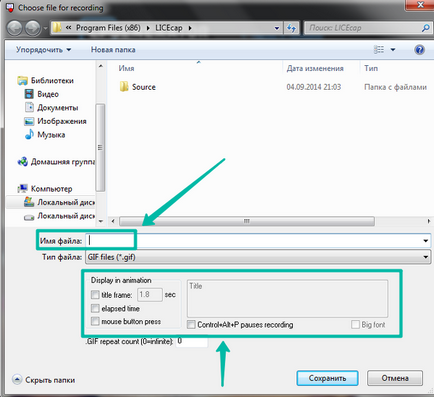
- Заглавие рамка - в това поле можете да въведете кратко описание обяснява какво анимация
- Изминало време - поставете отметка в квадратчето, за да видите времето за възпроизвеждане
- бутон на мишката натиснете - може да се записва, когато щракнете върху левия бутон на мишката
- GIF Брой повторения (0 = безкрайност) - можете да спрете да играете след определен период от време
- Control + Alt + P - за да зададете клавиши за пускане и спиране на запис
8) След като кликнете върху "Save", за да започнете записа. Натиснете бутона "Стоп" бутона, за да го довърша.
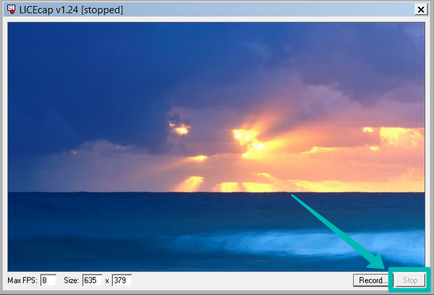
10) Изберете записано анимация:
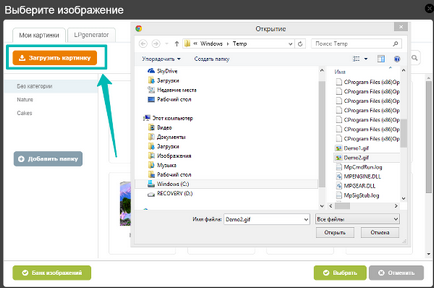
11) Добавете го към целевата страница